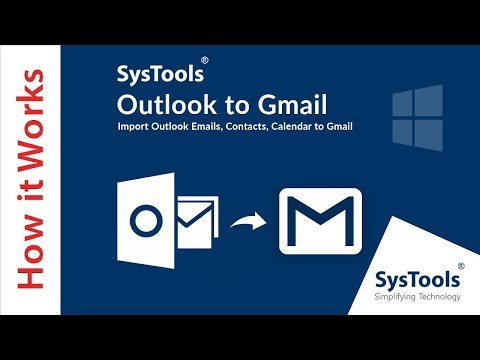Ubuntu Gutsy е най-новото издание на най-популярния дистрибутор на Linux, пуснато на 18 октомври 2007 г. Както всички дистрибуции на Linux, можете да надградите лесно, дори и когато освобождаването е в бета, но сега, след като бъде пусната, трябва да имате много по-добър късмет то.
Характеристика
- Вградена поддръжка за хладни графични ефекти. (Compiz-сливане)
- Помощ за конфигуриране на дисплей, която поддържа няколко монитора.
- Вградено търсене на настолни компютри.
- По-добра поддръжка на печата, заедно с PDF принтер.
- Бързо превключване на потребители, подобно на Windows.
- Нов Gnome и Xorg, с по-лесен инструмент за темата.
- Много нови неща под качулката.
Подобряване на
Използвайте комбинацията от клавиши Alt + F2, за да изведете диалоговия прозорец "Изпълнение на приложението", където ще искате да въведете следната команда:
gksu “update-manager -c “
Трябва да успеете да пропуснете превключването-c, след като Gutsy е освободен, но не съм лично тестван.
Ако всичко върви добре, трябва да видите "Нова версия за разпространение" 7.10 "е налице" и бутон "Надстройка", който искате да кликнете.




Сега ще бъдете подканени да премахнете остарелите пакети и ще получите списък с пакетите за премахване. Обикновено е добре да премахнете елементите, но може би искате да проверите списъка за всеки случай или да пропуснете стъпката, ако не сте сигурни. Винаги можете да ги почистите с подходящо по-късно.

След като рестартирате, можете да отворите System Monitor в раздела за административни инструменти и в този диалогов прозорец трябва да видите "Release 7.10 (gutsy)", което показва, че надстройването е било успешно.


бележки
- Ако сте активирали приложения, които изискват модул на ядрото, като инструменти VMware сървър или VMware, вероятно ще бъдете принудени да ги инсталирате отново.
- Ако сте използвали Automatix, за да инсталирате графични драйвери или други приложения, които взаимодействат с ядрото, може да се окажете с някои проблеми, съдейки от последния ъпгрейд -> feisty ъпгрейд.
- Графичните драйвери може да изискват преинсталиране, въпреки че все още не съм тествал това на моя компютър nvidia.
- Архивирайте всичките си файлове, особено вашата потребителска директория.
Така че излезте и се наслаждавайте на Гучи!
Update: